
목차
컴퓨터는 현대인의 필수품으로, 다양한 용도로 사용되고 있습니다. 게임, 디자인, 프로그래밍 등 각기 다른 작업을 수행하기 위해서는 자신의 컴퓨터 사양을 정확히 알고 있는 것이 매우 중요합니다. 하지만 많은 사람들은 자신의 컴퓨터 사양을 확인하는 방법에 대해 잘 알지 못합니다. 이번 포스팅에서는 '컴퓨터 사양 확인하기'라는 주제로, 간단한 방법부터 조금 더 디테일한 방법까지 총 두 가지 방법을 소개하겠습니다. 누구나 쉽게 따라 할 수 있도록 설명할 테니, 한 번 시도해보세요!
내 컴퓨터의 사양을 확인하는 이유는 여러 가지입니다. 첫째, 게임을 할 때 필요한 최소 사양을 충족하는지 확인하기 위해서입니다. 둘째, 업그레이드를 고려할 때 현재 사양을 기반으로 최적의 부품을 선택하기 위해서입니다. 셋째, 컴퓨터의 성능이 저하되었을 때 문제의 원인을 파악하기 위해서입니다. 따라서, 기본적인 컴퓨터 사양을 확인하는 방법을 알아두는 것은 매우 유용합니다.
👉컴퓨터 사양 확인하기 알아보기작업 관리자에서 확인하기

첫 번째 방법은 작업 관리자를 이용하는 것입니다. 윈도우 운영체제를 사용하는 경우, 작업 표시줄의 빈 공간을 마우스 오른쪽 버튼으로 클릭하면 '작업 관리자'라는 메뉴가 나타납니다. 이를 클릭하면 실행 중인 프로세스와 성능 탭을 확인할 수 있습니다. 성능 탭에서는 CPU, RAM, GPU 등 주요 하드웨어의 정보를 실시간으로 확인할 수 있습니다.
작업 관리자가 제공하는 정보는 매우 유용합니다. 예를 들어, CPU 코어 수, 스레드 수, RAM 용량 및 사용량, 인터넷 속도 등을 세세하게 파악할 수 있습니다. 특히 CPU의 경우, '그래프 변경' 옵션을 통해 논리 프로세서를 선택하면 각 스레드의 실시간 사용량까지 확인할 수 있습니다. 이는 고사양 게임이나 렌더링 작업을 수행할 때, CPU의 성능을 가늠하는 데 큰 도움이 됩니다.
Windows 버전 확인하기
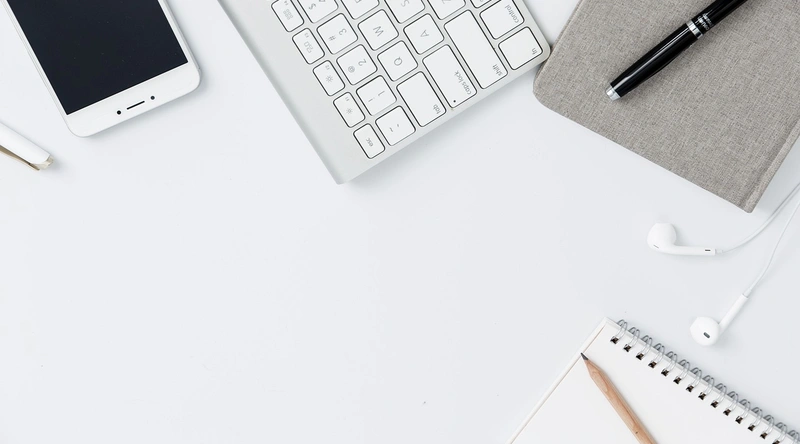
작업 관리자를 통해 컴퓨터 사양을 확인하는 것 외에도, 현재 사용 중인 Windows 버전을 확인하는 것도 중요합니다. 이를 위해서는 작업 표시줄에 있는 Windows 아이콘을 클릭한 후, '설정'을 선택합니다. 시스템 탭에서 '정보'를 클릭하면, 현재 설치된 Windows의 버전과 기타 시스템 정보를 확인할 수 있습니다.
이렇게 확인한 정보를 바탕으로 시스템의 호환성이나 업그레이드 가능성을 평가할 수 있습니다. 예를 들어, 최신 게임을 플레이하기 위해서는 최신 Windows 버전이 요구될 수 있으므로, 이를 확인하는 것이 필수적입니다.
CPU-Z 프로그램 사용하기

두 번째 방법은 CPU-Z라는 전문 프로그램을 사용하는 것입니다. 이 프로그램은 무료로 다운로드할 수 있으며, 설치 후 실행하면 컴퓨터의 하드웨어에 대한 매우 상세한 정보를 제공합니다. CPU 메이커, 모델, 클럭 속도, 메모리 및 메모리 채널 정보를 한눈에 볼 수 있어 매우 유용합니다.
CPU-Z의 가장 큰 장점은 벤치마킹 기능입니다. 이를 통해 자신의 시스템이 어느 정도의 성능을 발휘하는지 테스트할 수 있습니다. 테스트 결과는 그래픽으로 표시되며, 동일한 하드웨어를 사용하는 다른 사용자들과 비교할 수 있는 기능도 제공됩니다. 이 기능은 자신의 PC를 업그레이드하거나 조립할 때 필수적입니다.
👉컴퓨터 사양 확인하기 바로가기컴퓨터 사양 확인의 중요성

컴퓨터 사양을 확인하는 것은 단순한 작업이지만, 그 중요성은 무시할 수 없습니다. 특히, 비디오 편집, 3D 모델링, 게임 등 고사양 작업을 계획하고 있다면, 현재의 시스템 사양을 정확히 알고 있어야 합니다. 이를 통해 필요한 하드웨어를 업그레이드하거나 최적의 설정으로 사용할 수 있기 때문입니다.
또한, 사양을 파악하면 최신 소프트웨어나 게임을 설치할 때, 시스템 요구 사항에 부합하는지 확인할 수 있어 불필요한 후회를 줄이는 데 도움이 됩니다. 결국, 자신의 컴퓨터를 잘 이해하고 관리하는 것은 소중한 자산을 보호하는 길인 것입니다.
업그레이드 계획 세우기
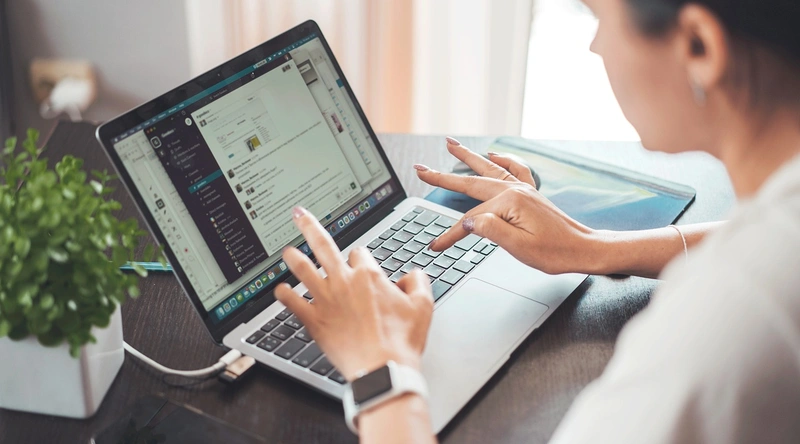
컴퓨터 사양을 확인한 후에는 이를 바탕으로 업그레이드 계획을 세울 수 있습니다. 예를 들어, 현재 RAM이 부족하다면 추가 메모리 모듈을 구입하거나, CPU의 성능이 부족하다면 더 강력한 모델로 교체할 수 있습니다. 이러한 업그레이드는 시스템의 성능을 극대화할 수 있는 좋은 방법입니다.
업그레이드는 단순히 부품을 교체하는 것 이상의 의미를 가집니다. 자신의 사용 패턴과 필요에 맞춰 최적의 구성을 찾는 과정이기도 합니다. 따라서, 사양 확인은 미래의 업그레이드와 유지보수를 위한 기초 작업이라 할 수 있습니다.
자주 묻는 질문 (FAQ)

- Q: 컴퓨터의 사양을 확인하는 방법은 무엇인가요?
- A: 작업 관리자 또는 CPU-Z 프로그램을 사용하여 확인할 수 있습니다.
- Q: CPU-Z는 무료인가요?
- A: 네, CPU-Z는 무료로 제공되는 프로그램입니다.
결론

컴퓨터 사양 확인하기는 그리 복잡한 과정이 아닙니다. 작업 관리자와 전문가용 프로그램을 이용하여 간단하게 자신의 시스템 정보를 확인할 수 있습니다. 이 과정을 통해 자신의 컴퓨터를 이해하고, 필요한 경우 업그레이드 계획을 세울 수 있도록 돕는 것입니다.
기술이 발전하면서 컴퓨터의 사양도 빠르게 변화하고 있습니다. 따라서, 정기적으로 자신의 시스템 사양을 점검하고, 필요 시 적절한 조치를 취하는 것이 중요합니다. 이제 여러분도 자신의 컴퓨터를 이해하고 관리하는 기본적인 지식을 갖추었으니, 자신 있게 사용해보세요!
👉컴퓨터 사양 확인하기 바로보기